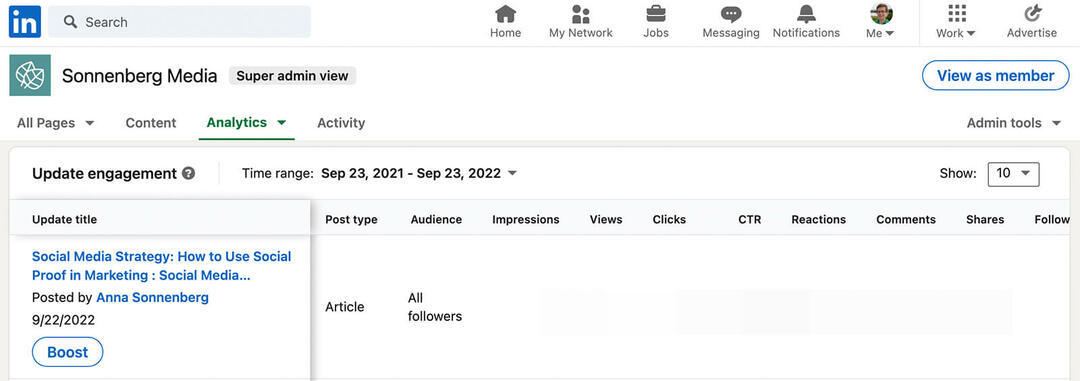Ostatnia aktualizacja w dniu

Czasami chcesz zmienić swoje zdjęcie profilowe na Facebooku na krótkie okresy. Dowiedz się, jak dodać tymczasowe zdjęcie profilowe na Facebooku tutaj.
Chcesz spersonalizować swój profil na Facebooku? Będziesz chciał zacząć od swojego zdjęcia profilowego. Bez zdjęcia, skąd ktokolwiek będzie wiedział, że Twój profil należy do Ciebie?
Może się jednak zdarzyć, że zechcesz zmienić swoje zdjęcie profilowe. Zamiast przechodzić przez cały proces edytowania profilu i wstawiania nowego zdjęcia profilowego, możesz dodać tymczasowe zdjęcie profilowe na Facebooku.
Obraz zmieni się automatycznie po wybranym czasie i powróci do oryginału. Oto jak to zrobić.
Jak dodać tymczasowe zdjęcie profilowe na Facebooku
Zamiast ręcznie zmieniać zdjęcie profilowe przez cały czas, łatwiej jest ustawić zdjęcie tymczasowe. Inną fajną rzeczą w tej funkcji jest to, że możesz skonfigurować zdjęcie tak, aby zmieniało się z godziny na cały miesiąc później.
Tymczasowy obraz pojawi się u góry strony profilu i osi czasu.
Aby dodać tymczasowe zdjęcie profilowe na Facebooku:
- Otwórz przeglądarkę internetową i przejdź do Witryna Facebooka.
- Jeśli jeszcze tego nie zrobiłeś, zaloguj się.
- Po zalogowaniu wybierz swój obraz profiluge w prawym górnym rogu i kliknij nazwę swojego profilu.
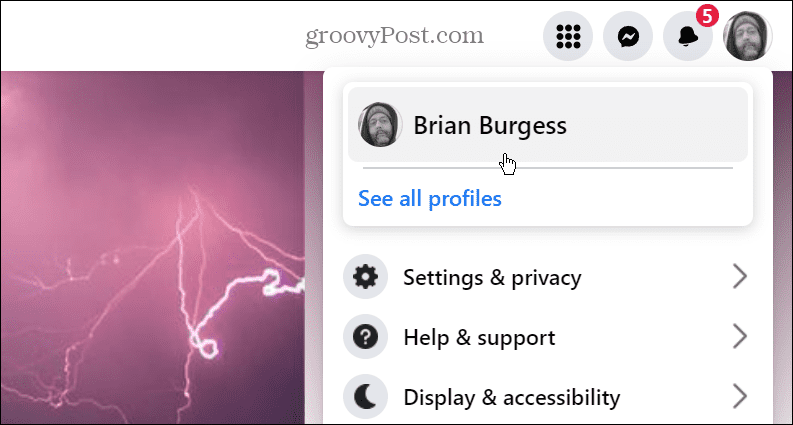
- Kliknij Edytuj profil przycisk po prawej stronie Dodaj do historii przycisk.
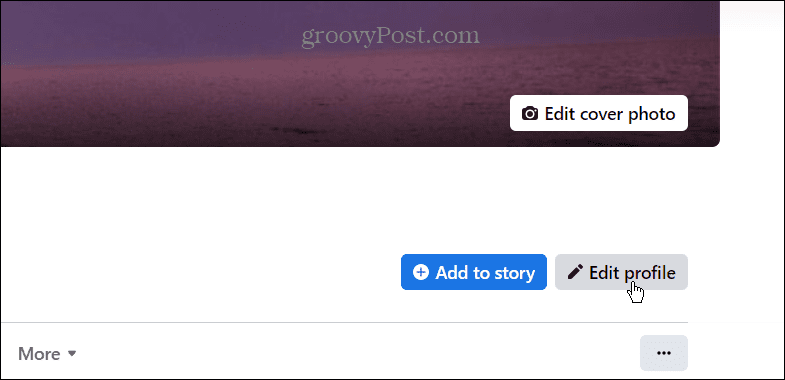
- Kiedy Edytuj profil pojawi się ekran, kliknij Edytować w prawym górnym rogu zdjęcia profilowego.
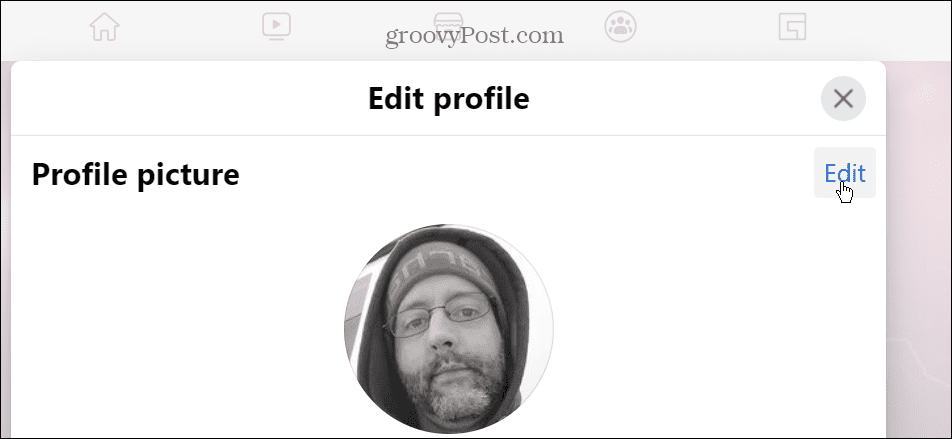
- Teraz wybierz zdjęcie, którego chcesz użyć, spośród przesłanych już zdjęć lub prześlij nowe.
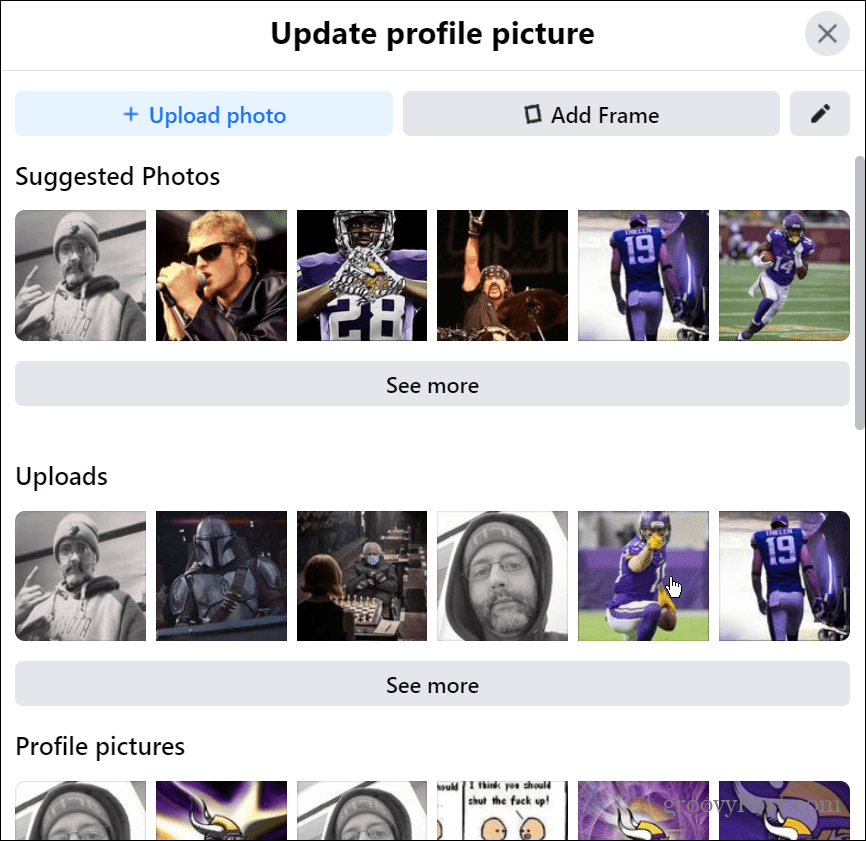
- Dostosuj wybrany obraz, aby wyglądał jak chcesz w swoim profilu. Po dostosowaniu kliknij przycisk Zrób tymczasowe przycisk.
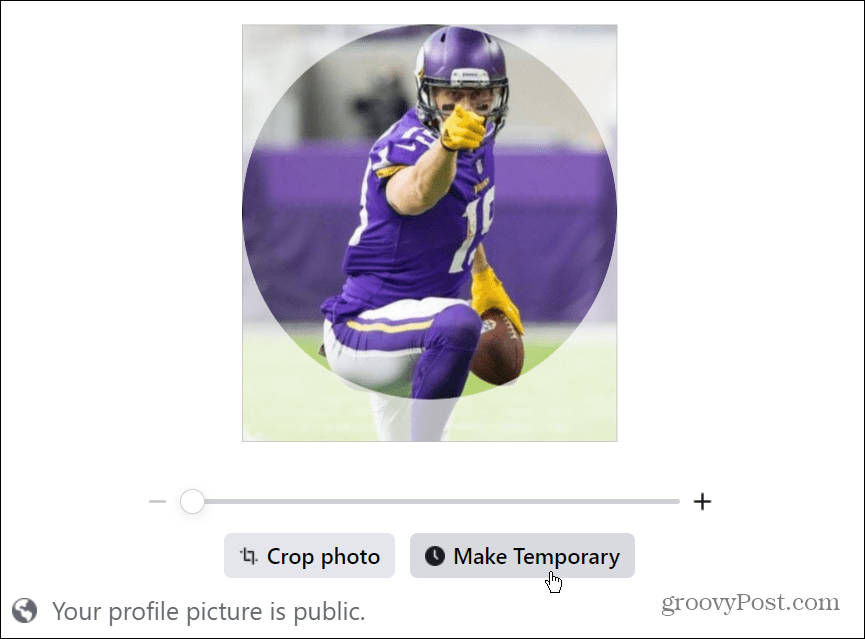
- Wybierz czas, przez jaki zdjęcie ma być wyświetlane w Twoim profilu. Możesz wybrać od 1 godziny do miesiąca. Jeśli zamierzasz się z tego wycofać, wybierz Nigdy opcję z menu rozwijanego.
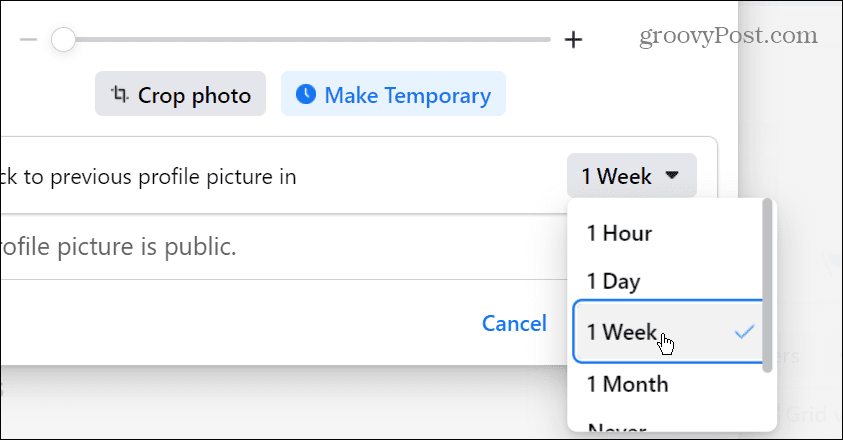
- Należy również pamiętać, że można ustawić wyświetlanie obrazu przez niestandardowy czas — wybierz Zwyczaj z menu.
- Wybierz datę i godzinę wyświetlania obrazu przed przełączeniem na poprzedni.
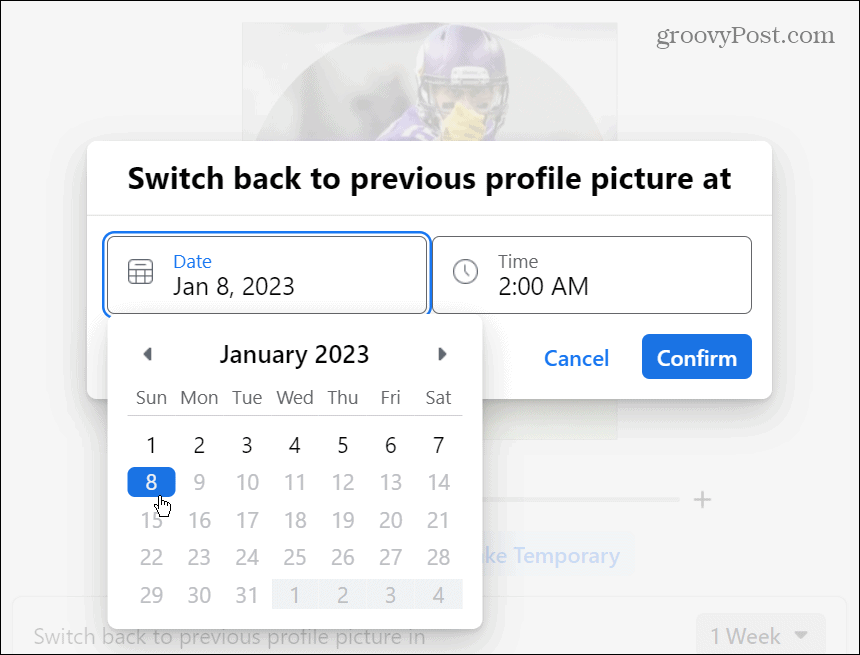
- Gdy jesteś zadowolony z czasu, kliknij Potwierdzać przycisk.
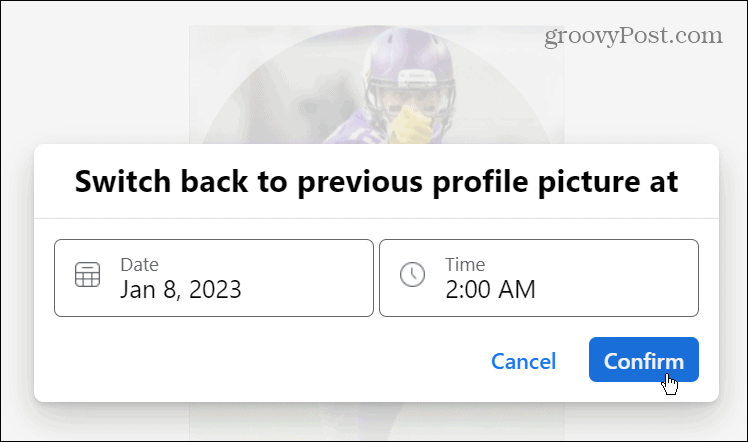
- Kliknij Ratować przycisk, aby zakończyć proces.
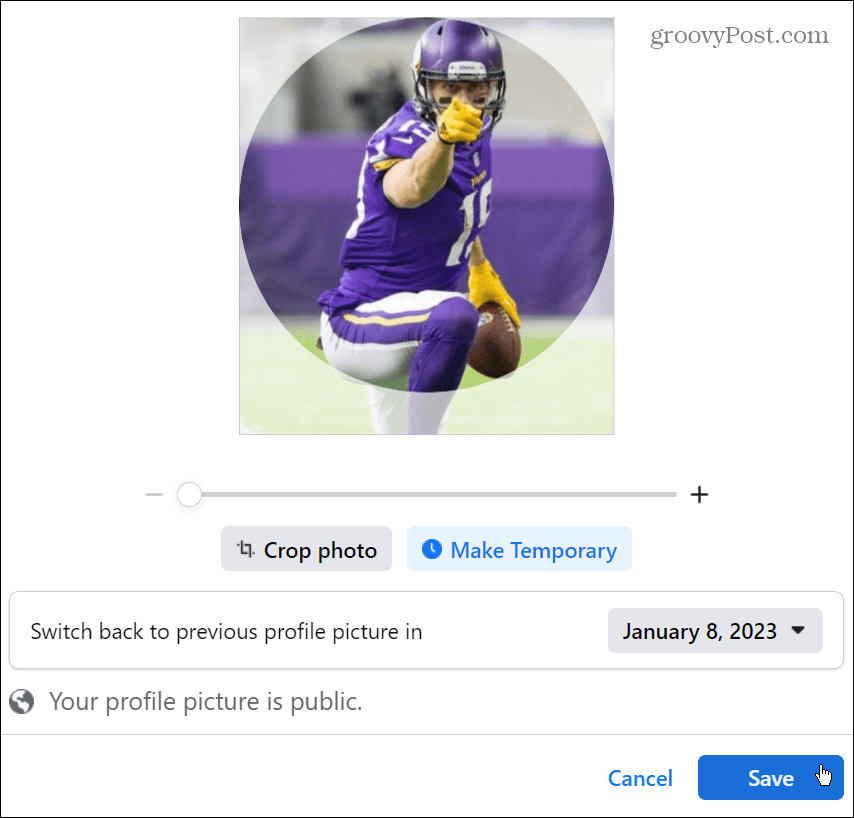
Jak ustawić tymczasową ramkę na zdjęcia profilowe na Facebooku
Oprócz tworzenia tymczasowego zdjęcia profilowego na Facebooku, możesz użyć Ramki funkcję dodawania nakładki do zdjęcia. Możesz także ustawić czas wyświetlania ramki na zdjęciu profilowym.
Aby ustawić tymczasową ramkę zdjęcia profilowego na Facebooku:
- Otworzyć Witryna Facebooka i zaloguj się.
- Odwiedź stronę swojego profilu, przejdź do lokalizacji swojego profilu ze zdjęciem, a następnie kliknij przycisk Edytować przycisk.
- Na Zaktualizuj zdjęcie profilowe kliknij przycisk Dodaj ramkę przycisk.
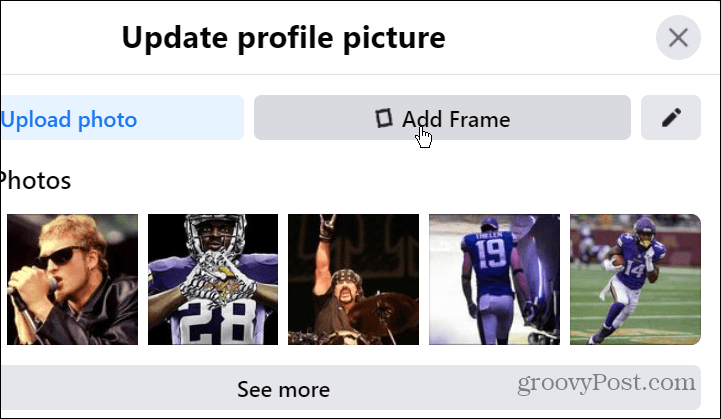
- Teraz możesz wybierać spośród różnych ramek, które reprezentują różne cele, sport, gry, muzykę lub ogólne ramki z kolumny po lewej stronie. Pamiętaj, że jeśli chcesz, możesz również wpisać opis zdjęcia profilowego.
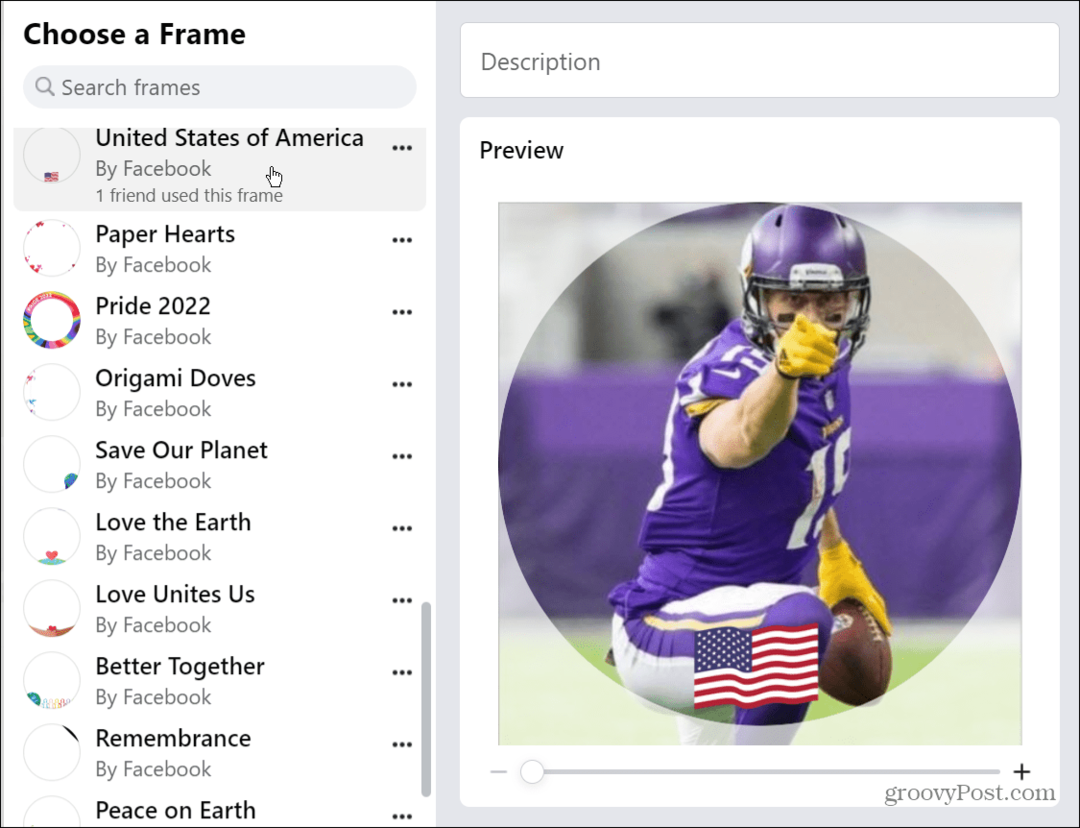
- Po wybraniu ramki, której chcesz użyć, kliknij menu rozwijane czasu i zdecyduj, jak długo ma się wyświetlać na Twoim zdjęciu profilowym.
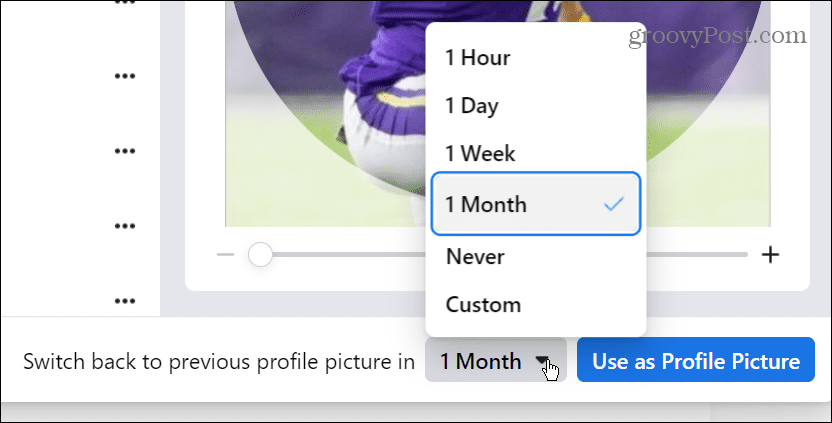
- Kliknij opcję użycia wybranej ramki, a pojawi się ona na Twoim profilu na Facebooku.
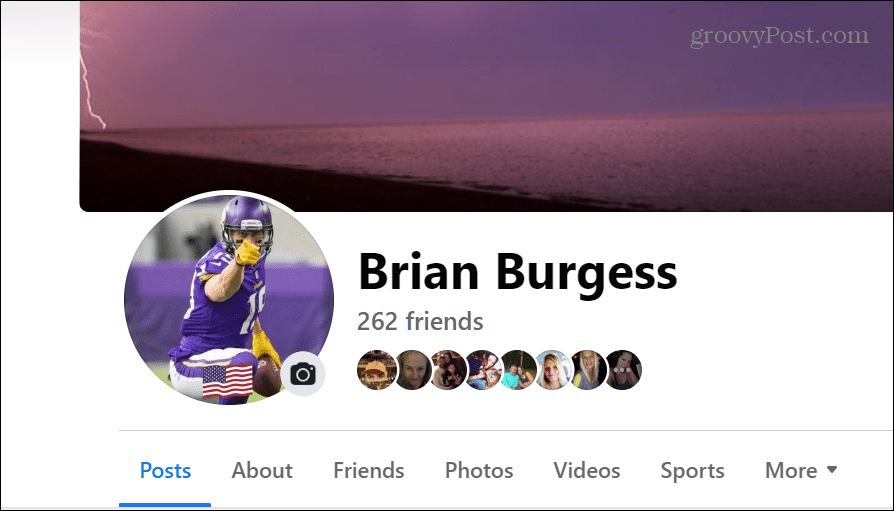
Możesz robić ciekawe rzeczy, ustawiając tymczasowe zdjęcia profilowe na Facebooku. Na przykład możesz ustawić wyświetlanie obrazu przez tydzień, a ramkę ustawić tylko na godzinę lub tydzień (i odwrotnie).
Dodanie tymczasowego zdjęcia profilowego na Facebooku
Możliwość dodania tymczasowego zdjęcia profilowego na Facebooku to świetna funkcja, zwłaszcza jeśli nie jesteś zagorzałym użytkownikiem sieci społecznościowej. Gdy upłynie czas ustawiony dla tymczasowego zdjęcia profilowego, zostanie przywrócone oryginalne zdjęcie, którego używałeś. Pamiętaj też, że jeśli chcesz mieć stałe zdjęcie profilowe, do którego powraca, musisz ręcznie zmienić swoje zdjęcie profilowe.
Niezależnie od tego, czy jesteś nowym użytkownikiem Facebooka, czy doświadczonym weterynarzem, prawdopodobnie jest kilka funkcji Facebooka, z których jeszcze nie korzystałeś. Na przykład naucz się zmienić swoją nazwę użytkownika na Facebookulub sprawdź, jak to zrobić usuwać filmy na Facebooku.
Oczywiście, podobnie jak w przypadku wszystkich sieci społecznościowych, możesz być zmęczony kontaktami z wichrzycielami. W takim razie możesz wyciszyć kogoś na Facebooku. A jeśli skończysz z tym, pobierz kopię swoich zdjęć, filmów i danych z Facebooka. Po uzyskaniu danych kontynuuj i trwale usunąć swoje konto na Facebooku.
Lub jeśli trzymasz się swojego konta, upewnij się, że tak włączone uwierzytelnianie dwuskładnikowe na Facebooku aby Twoje konto i dane były bezpieczne.
Jak znaleźć klucz produktu Windows 11
Jeśli potrzebujesz przenieść klucz produktu Windows 11 lub po prostu potrzebujesz go do przeprowadzenia czystej instalacji systemu operacyjnego,...
Jak wyczyścić pamięć podręczną Google Chrome, pliki cookie i historię przeglądania
Chrome doskonale radzi sobie z przechowywaniem historii przeglądania, pamięci podręcznej i plików cookie, aby zoptymalizować wydajność przeglądarki online. Jej sposób...
Dopasowywanie cen w sklepie: jak uzyskać ceny online podczas zakupów w sklepie
Kupowanie w sklepie nie oznacza, że musisz płacić wyższe ceny. Dzięki gwarancjom dopasowania ceny możesz uzyskać rabaty online podczas zakupów w...